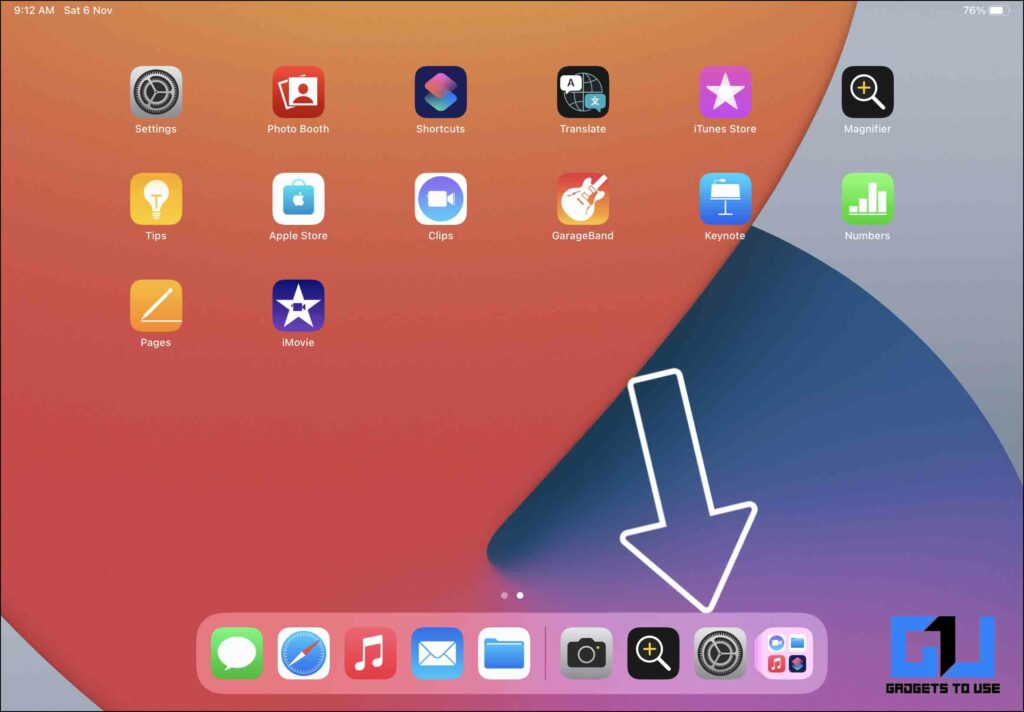
Avez-vous acheté un iPad Air ou dites-vous n’importe quel iPad récemment, et il est devenu lent au fil du temps ? Ou après avoir utilisé le Pro Motion Display sur iPad Pro ou sur des iPhones plus récents, pensez-vous que votre iPad est plus lent ou lent ? Aujourd’hui, je vais partager quelques conseils que vous pouvez faire pour que votre iPad se sente rapidement comme l’iPad Pro. Voyons donc ces conseils.
Aussi, Lire | Comment obtenir un stockage iCloud gratuit et illimité sur iPhone, iPad temporairement
3 façons de rendre votre interface utilisateur iPad rapide
Il y a deux éléments qui compensent la réactivité de l’interface utilisateur que vous rencontrez quotidiennement, l’un est le matériel et l’autre est le logiciel. Comme vous le savez, nous ne pouvons pas modifier le matériel, mais nous pouvons modifier le logiciel pour le rendre plus rapide.
Arrêter l’actualisation de l’application en arrière-plan
Bien qu’il existe toujours un moyen de supprimer les applications indésirables pour créer un espace respirant permettant à votre iPad de fonctionner correctement. L’autre façon dont les applications peuvent ralentir votre iPad est le processus d’arrière-plan que nous oublions de fermer, qui utilise la RAM pour actualiser chaque application. Vous pouvez désactiver l’actualisation en arrière-plan pour toutes les applications ou pour certaines applications que vous ne souhaitez pas continuer à exécuter en arrière-plan. Cela économisera la mémoire volatile de votre iPad et l’aidera à fonctionner plus rapidement.
- Ouvrez le Application de paramètres, robinet Général, puis touchez Actualiser l’App en arrière plan
- Désactivez la bascule pour les applications que vous ne souhaitez pas continuer à exécuter, ou
- Désactivez complètement l’actualisation en arrière-plan (cela permet également d’économiser la batterie)
Aussi, Lire | 5 façons d’activer YouTube PiP sur iPhone, iPad
Ajustez les paramètres graphiques de votre iPad
Tout comme le traitement en arrière-plan, même les éléments graphiques utilisent la RAM de votre iPad pour ces transitions fluides de l’iPadOS. Afin d’accélérer votre iPad, vous pouvez désactiver ces éléments graphiques.
Aussi, Lire | [Working] 3 façons de supprimer l’identifiant Apple de l’iPhone, iPad sans mot de passe GRATUITEMENT
Désactiver les suggestions de recherche Siri et Spotlight
L’apprentissage automatique a beaucoup évolué au cours des dernières années, car il peut faire des choses qui n’étaient pas possibles auparavant. Mais derrière ces scénarios simples mais utiles, il y a beaucoup de puissance de traitement, car le processeur et le moteur neuronal exécutent des milliards de calculs pour accomplir la tâche assignée. Nous pouvons alléger cette charge du processeur et du moteur neuronal en désactivant Siri et la recherche Spotlight, afin que les ressources sauvegardées puissent être utilisées ailleurs pour une expérience globale rapide.
- Ouvrez le Application de paramètres.
- Robinet Siri et recherche (Ici, vous pouvez choisir où vous ne voulez pas de Siri)
- Vous pouvez Désactiver l’une ou toutes les options ci-dessous, Suggestions d’Apple
- De même, vous pouvez appuyer sur chaque application et désactiver les options où vous ne voulez pas de Siri
Emballer
En modifiant les paramètres mentionnés ci-dessus, vous pouvez accélérer votre iPad récemment acheté ou même ancien, et profiter de l’expérience de l’interface utilisateur rapide et réactive. Il ne sera pas aussi fluide qu’un véritable écran de promotion, mais sera suffisamment rapide pour votre utilisation quotidienne sans vous faire sentir que votre iPad est devenu lent. Vous savez que la meilleure partie de ces changements est qu’ils peuvent également être appliqués à votre iPhone que vous avez acheté il y a quelques années, vous permettant d’utiliser votre iPhone le plus cher pendant quelques années de plus.
Vous pouvez également nous suivre pour des nouvelles techniques instantanées à Actualités de Google ou pour des trucs et astuces, des critiques de smartphones et de gadgets, rejoignez Groupe de télégrammes GadgetsToUse ou pour les dernières vidéos de révision, abonnez-vous Chaîne Youtube GadgetsToUse.






